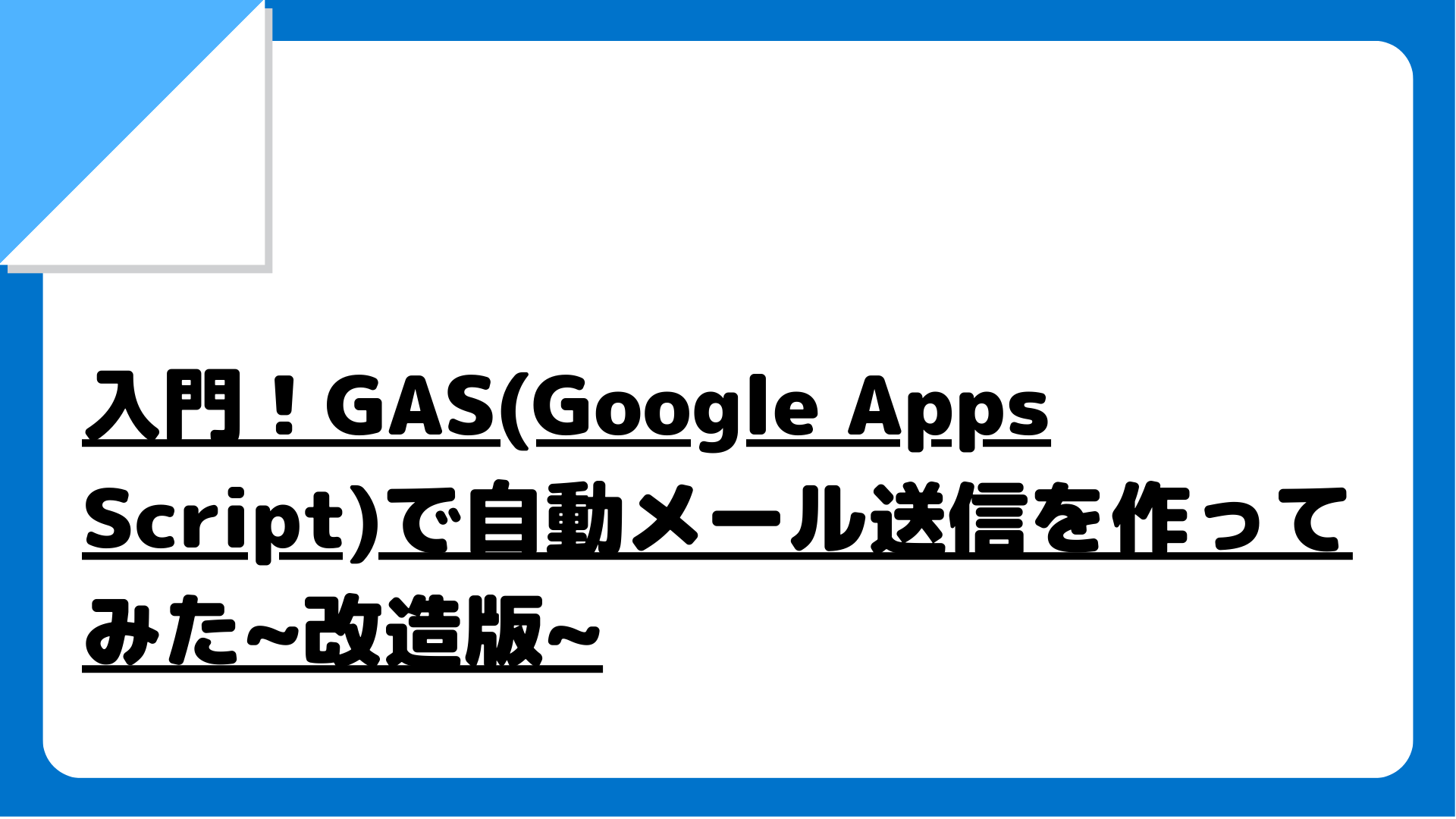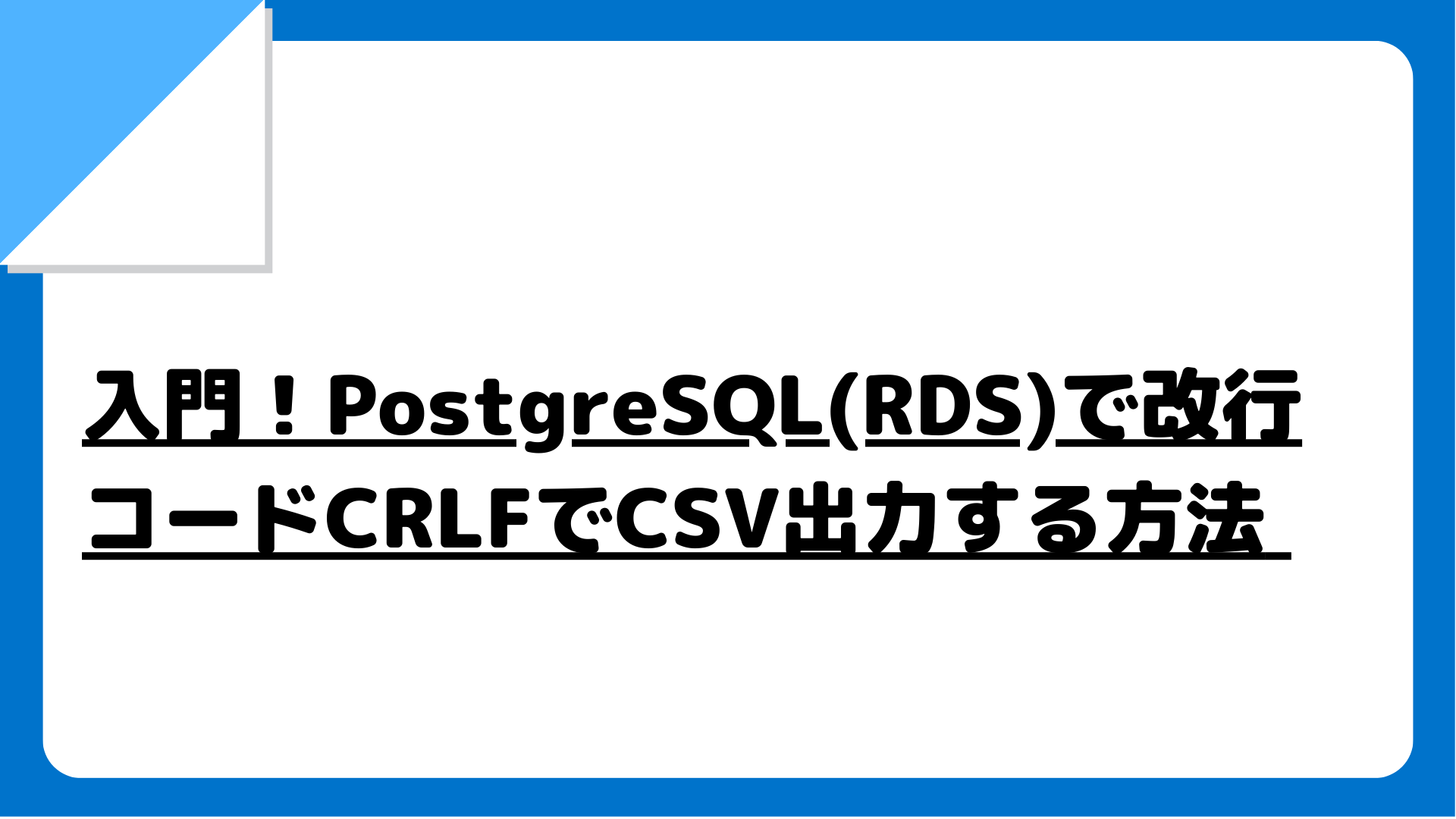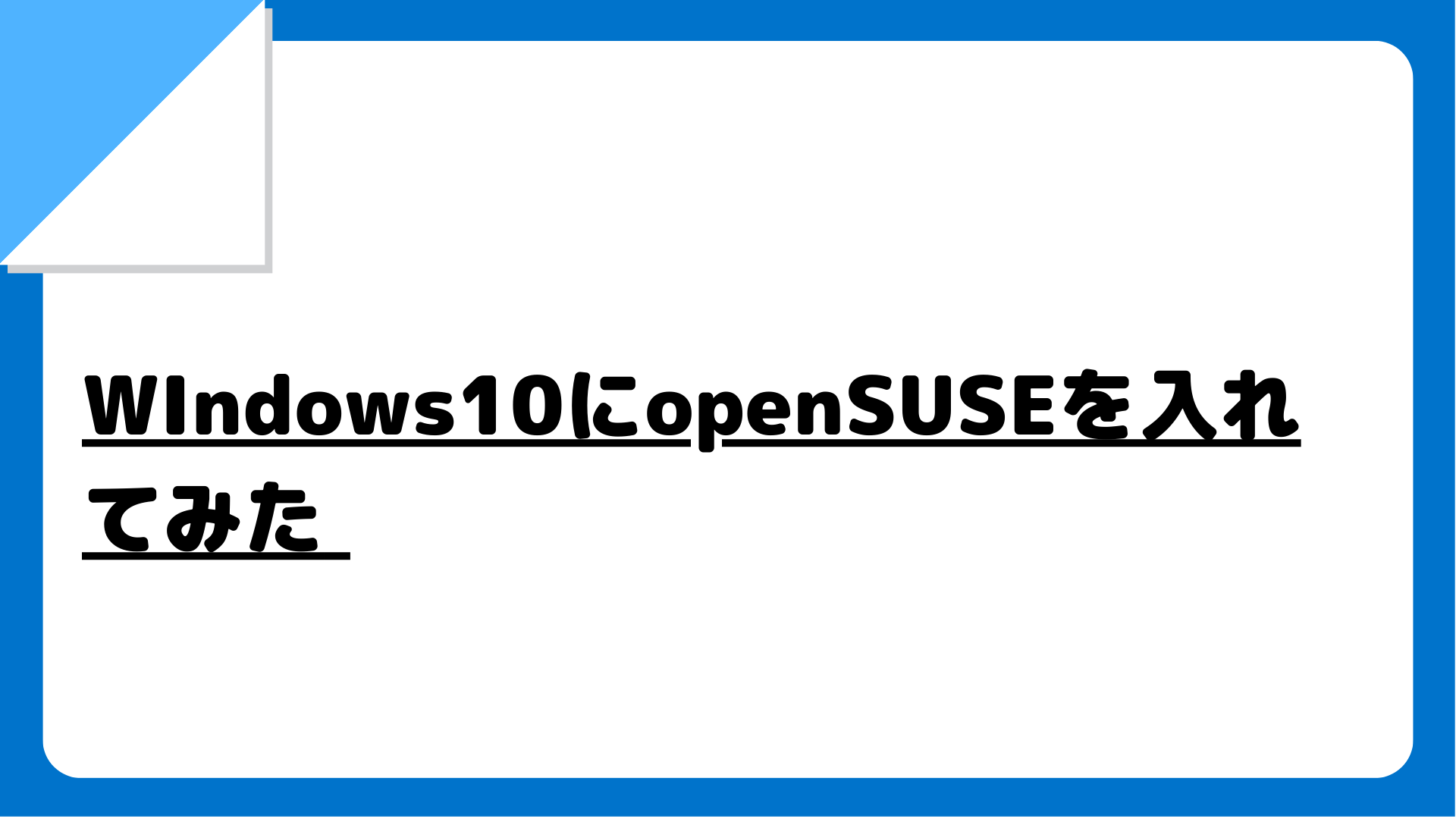はじめに
WindowsPCが壊れて買いなのしたので、OpenSUSEを入れ直すことにしました。
前のPCではデュアルブートで入れていたが、MicrosoftStore入れられると聞いたので試してみました。
前提としてWindows Subsystem for Linuxが有効である必要があるため、有効にする方法も併せて書いておきます。
1.Windows Subsystem for Linuxの有効化
アプリと機能を開く
検索窓でアプリと機能で検索するかスタートボタン右クリックでアプリと機能を開きます

プログラムと機能を開く
右側にあるプログラムと機能を開きます

再起動
変更の適応後、今すぐ再起動を選択し、PCを再起動します


2.openSUSEのインストール
MicrosoftStoreを開いてOpenSUSEで検索

アプリの項目に表示されているopenSUSE-Leap15-1を選択

入手を選択

インストールが完了するのを待ち、起動を選択

初回は以下のようにインストールが行われます
しばらく待って画面が切り替わらないときはEnterを押してみてください

初回起動時はユーザやパスワード設定が発生します
完了するとCUIでopenSUSEが使えるようになります